Vous voudriez télécharger ou envoyer plusieurs images d’un seul coup de votre Samsung Galaxy S10 Lite. Vous souhaiterez des fois envoyer à un collègue un album photo en entier ou vous voudriez envoyer via email vos images afin de pouvoir imprimer vos images d’un ordinateur. Par conséquent vous vous poserez la question de quelle façon choisir plusieurs images à la fois. Avec cet article vous obtiendrez un guide dans le but de sélectionner rapidement plusieurs fichiers en même temps. Avant tout, nous vous expliquons par quels moyens sélectionner toutes les photos d’un album photo ou de la galerie sur votre Samsung Galaxy S10 Lite. Par la suite vous découvrirez comment faire pour envoyer ces images sélectionnées en même temps et dans un dernier temps par quels moyens effacer plusieurs images d’un seul coup .
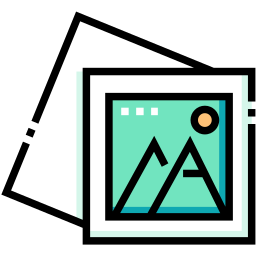
De quelle façon sélectionner toutes les images sur Samsung Galaxy S10 Lite?
Pour être en mesure de sélectionner toutes les images d’un album en même temps sur un portable Android , c’est très simple. Il faut juste suivre les étapes ci-dessous:
- Allez dans la galerie de votre Samsung Galaxy S10 Lite
- Choisissez l’album dans lequel vous désirez sélectionner toutes les images d’un seul coup
- Après cela appuyez quelques secondes sur la toute première photo
- Par la suite cliquer sur la case » Tout » ou « Tout sélectionner »
- Par la suite vous trouverez l’icône de la corbeille qui s’affichera ou le sigle de partage.
Comment faire pour sélectionner plusieurs images d’un seul coup sur Samsung Galaxy S10 Lite pour les envoyer?
Vous voudriez envoyer plusieurs images de votre Samsung Galaxy S10 Lite en même temps ou tout un album via email ou autre technologie de transfert . Donc dans ce cas, il n’y a qu’à suivre les même étapes citées ci-dessus:
- Ouvrez l’album que vous voudriez envoyer
- Cliquez ensuite quelques secondes sur une photo et ensuite appuyez sur « Tout »
- Après cela appuyez sur l’icone de partage, représenté par 3 points reliés via des barres

- De là on peut partager de diverses manières vos images. Par contre n’oubliez pas qu’envoyer un grand nombre de photos en même temps, pourrait être compliqué. Le poids de plusieurs images sera en règle générale trop lourd pour les envois par email. Vous allez devoir en règle générale soit envoyer par petits groupes d’images ou alors passer via des solutions de transfert de grosse taille. Par moment en fonction du constructeur de votre Samsung Galaxy S10 Lite, il vous sera proposé des solutions de partage de fichier volumineux .
De quelle façon sélectionner toutes les photos de Samsung Galaxy S10 Lite pour les effacer?
Vous voudriez désactiver tout un album ou toutes les images de votre Samsung Galaxy S10 Lite. Rien de plus simple. Cependant faites bien attention une fois supprimées, il sera complexe de les trouver. Cependant on trouve des solutions pour récupérer vos photos supprimées sur votre Samsung Galaxy S10 Lite. Il n’y a qu’à suivre les mêmes étapes que le chapitre sur la sélection de plusieurs images en même temps.
La 2ème option sera de effacer directement tout l’album photo de votre Samsung Galaxy S10 Lite. Pour cette raison il vous suffit de vous rendre dans la galerie et de réaliser un appui sur l’album photo ou vidéos à effacer. De là on peut supprimer directement tout l’album et du coup toutes les images qu’il y a dans cet album.
Si vous cherchez d’autres infos sur votre Samsung Galaxy S10 Lite, vous pouvez consulter les autres pages de la catégorie : Samsung Galaxy S10 Lite.




